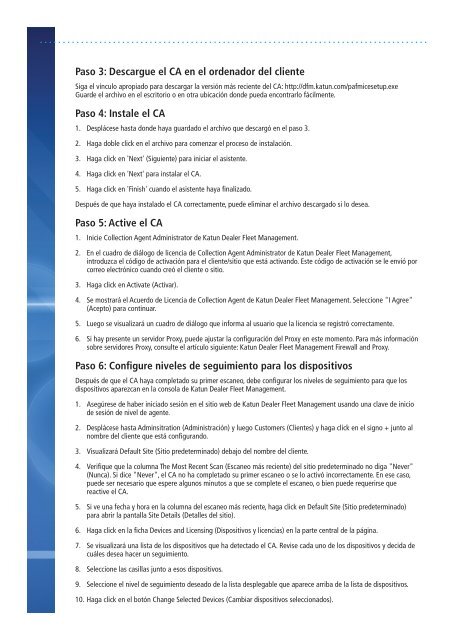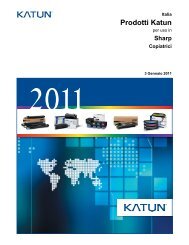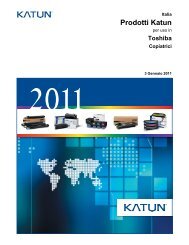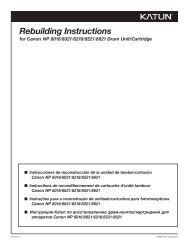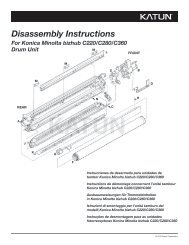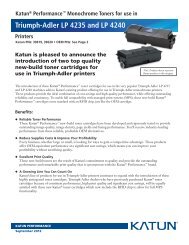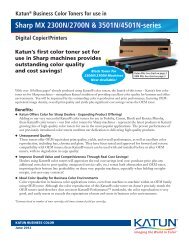Descargue la Descripción técnica - Katun
Descargue la Descripción técnica - Katun
Descargue la Descripción técnica - Katun
Create successful ePaper yourself
Turn your PDF publications into a flip-book with our unique Google optimized e-Paper software.
Paso 3: <strong>Descargue</strong> el CA en el ordenador del cliente<br />
Siga el vínculo apropiado para descargar <strong>la</strong> versión más reciente del CA: http://dfm.katun.com/pafmicesetup.exe<br />
Guarde el archivo en el escritorio o en otra ubicación donde pueda encontrarlo fácilmente.<br />
Paso 4: Instale el CA<br />
1. Desplácese hasta donde haya guardado el archivo que descargó en el paso 3.<br />
2. Haga doble click en el archivo para comenzar el proceso de insta<strong>la</strong>ción.<br />
3. Haga click en 'Next' (Siguiente) para iniciar el asistente.<br />
4. Haga click en 'Next' para insta<strong>la</strong>r el CA.<br />
5. Haga click en 'Finish' cuando el asistente haya finalizado.<br />
Después de que haya insta<strong>la</strong>do el CA correctamente, puede eliminar el archivo descargado si lo desea.<br />
Paso 5: Active el CA<br />
1. Inicie Collection Agent Administrator de <strong>Katun</strong> Dealer Fleet Management.<br />
2. En el cuadro de diálogo de licencia de Collection Agent Administrator de <strong>Katun</strong> Dealer Fleet Management,<br />
introduzca el código de activación para el cliente/sitio que está activando. Este código de activación se le envió por<br />
correo electrónico cuando creó el cliente o sitio.<br />
3. Haga click en Activate (Activar).<br />
4. Se mostrará el Acuerdo de Licencia de Collection Agent de <strong>Katun</strong> Dealer Fleet Management. Seleccione "I Agree"<br />
(Acepto) para continuar.<br />
5. Luego se visualizará un cuadro de diálogo que informa al usuario que <strong>la</strong> licencia se registró correctamente.<br />
6. Si hay presente un servidor Proxy, puede ajustar <strong>la</strong> configuración del Proxy en este momento. Para más información<br />
sobre servidores Proxy, consulte el artículo siguiente: <strong>Katun</strong> Dealer Fleet Management Firewall and Proxy.<br />
Paso 6: Configure niveles de seguimiento para los dispositivos<br />
Después de que el CA haya completado su primer escaneo, debe configurar los niveles de seguimiento para que los<br />
dispositivos aparezcan en <strong>la</strong> conso<strong>la</strong> de <strong>Katun</strong> Dealer Fleet Management.<br />
1. Asegúrese de haber iniciado sesión en el sitio web de <strong>Katun</strong> Dealer Fleet Management usando una c<strong>la</strong>ve de inicio<br />
de sesión de nivel de agente.<br />
2. Desplácese hasta Adminsitration (Administración) y luego Customers (Clientes) y haga click en el signo + junto al<br />
nombre del cliente que está configurando.<br />
3. Visualizará Default Site (Sitio predeterminado) debajo del nombre del cliente.<br />
4. Verifique que <strong>la</strong> columna The Most Recent Scan (Escaneo más reciente) del sitio predeterminado no diga "Never"<br />
(Nunca). Si dice "Never", el CA no ha completado su primer escaneo o se lo activó incorrectamente. En ese caso,<br />
puede ser necesario que espere algunos minutos a que se complete el escaneo, o bien puede requerirse que<br />
reactive el CA.<br />
5. Si ve una fecha y hora en <strong>la</strong> columna del escaneo más reciente, haga click en Default Site (Sitio predeterminado)<br />
para abrir <strong>la</strong> pantal<strong>la</strong> Site Details (Detalles del sitio).<br />
6. Haga click en <strong>la</strong> ficha Devices and Licensing (Dispositivos y licencias) en <strong>la</strong> parte central de <strong>la</strong> página.<br />
7. Se visualizará una lista de los dispositivos que ha detectado el CA. Revise cada uno de los dispositivos y decida de<br />
cuáles desea hacer un seguimiento.<br />
8. Seleccione <strong>la</strong>s casil<strong>la</strong>s junto a esos dispositivos.<br />
9. Seleccione el nivel de seguimiento deseado de <strong>la</strong> lista desplegable que aparece arriba de <strong>la</strong> lista de dispositivos.<br />
10. Haga click en el botón Change Selected Devices (Cambiar dispositivos seleccionados).